Installer DBeaver Community Edition#
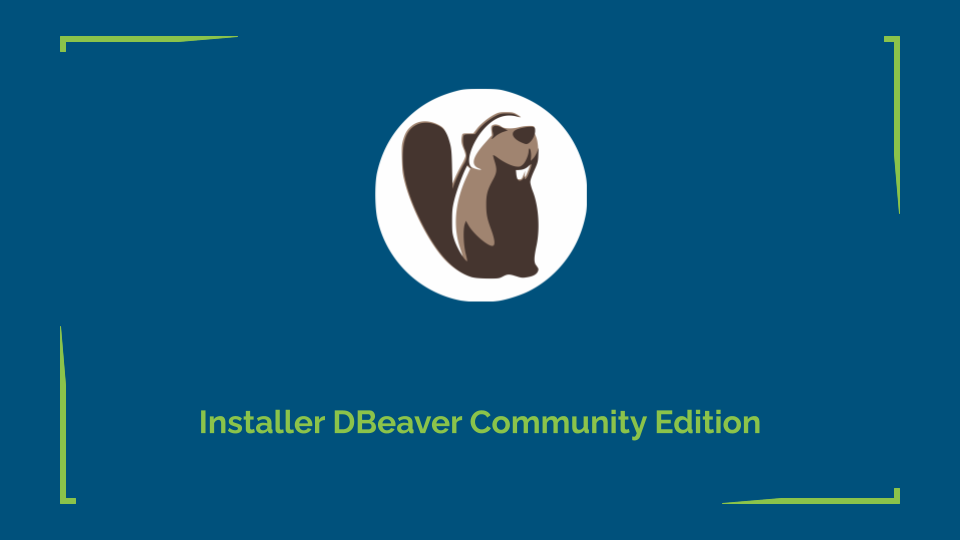
Pour interagir avec une base de données, un analyste de données a besoin d'un outil de requêtage (un client).
Les outils de requêtage#
Un outil de requêtage est un client qui permet d'effectuer des requêtes sur les bases de données. Chaque SGDBR propose un client qui lui est propre, pgAdmin pour Postgres, SQL Sever Management Studio pour SQL Server ou encore Workbench pour MySQL. Voici quelques uns des outils de requêtages Open Source.
1. DBeaver#
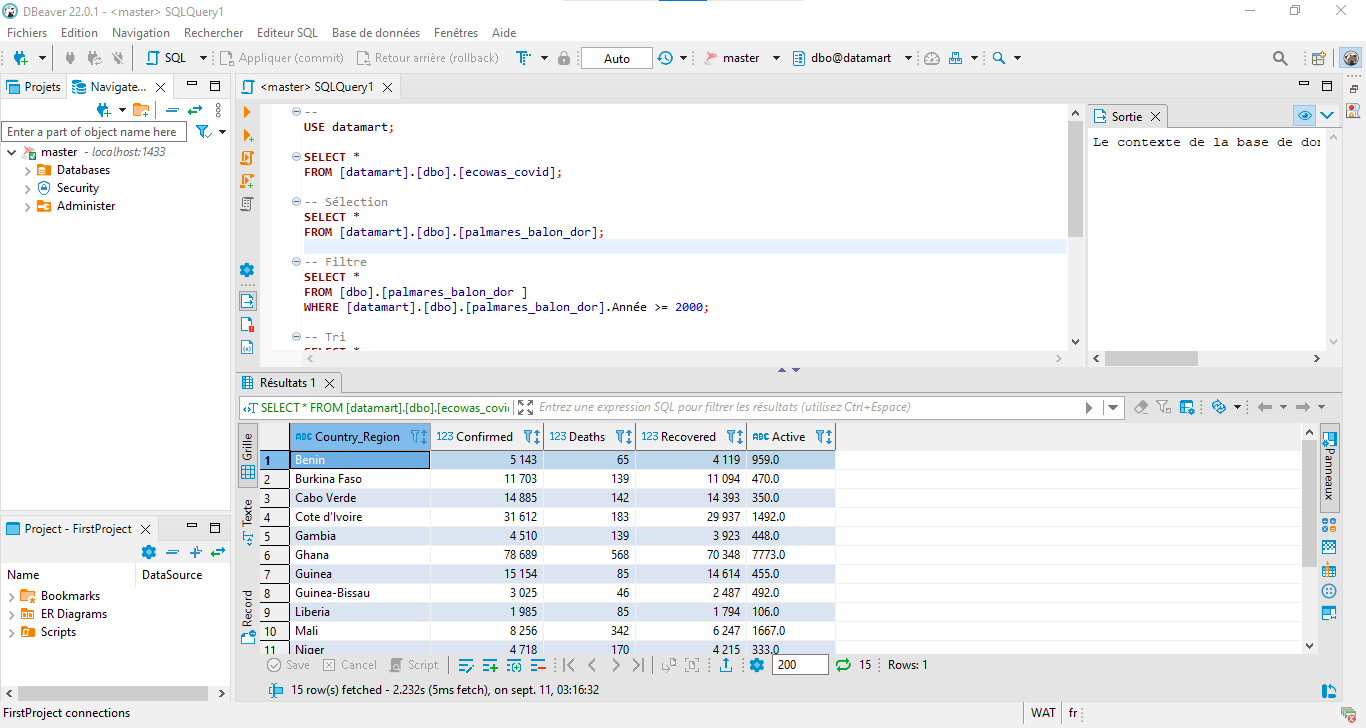
Téléchargement: https://dbeaver.io/download/
2. TablePlus#
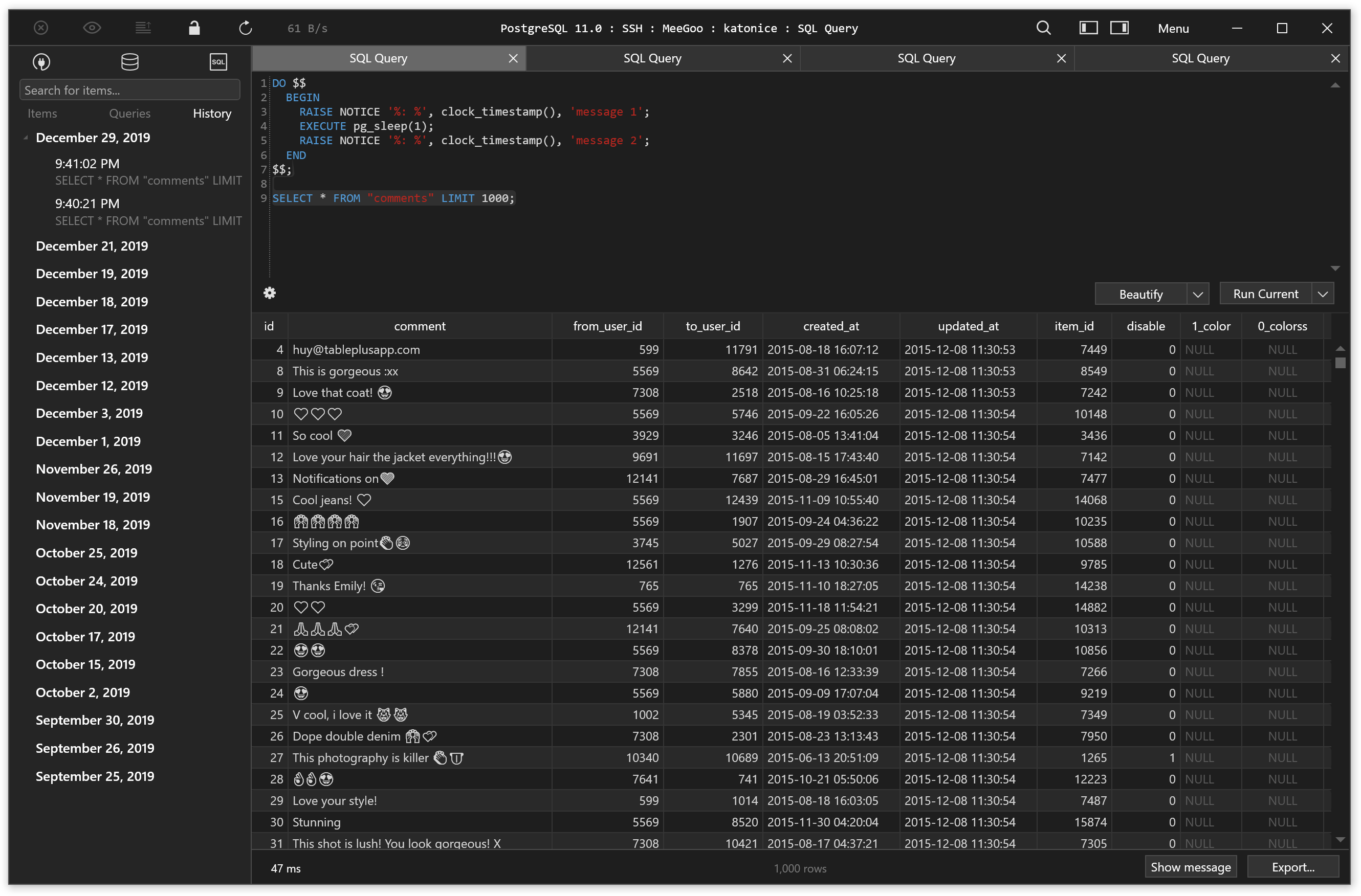
Téléchargement: https://tableplus.com/windows
3. Azure Data Studio#
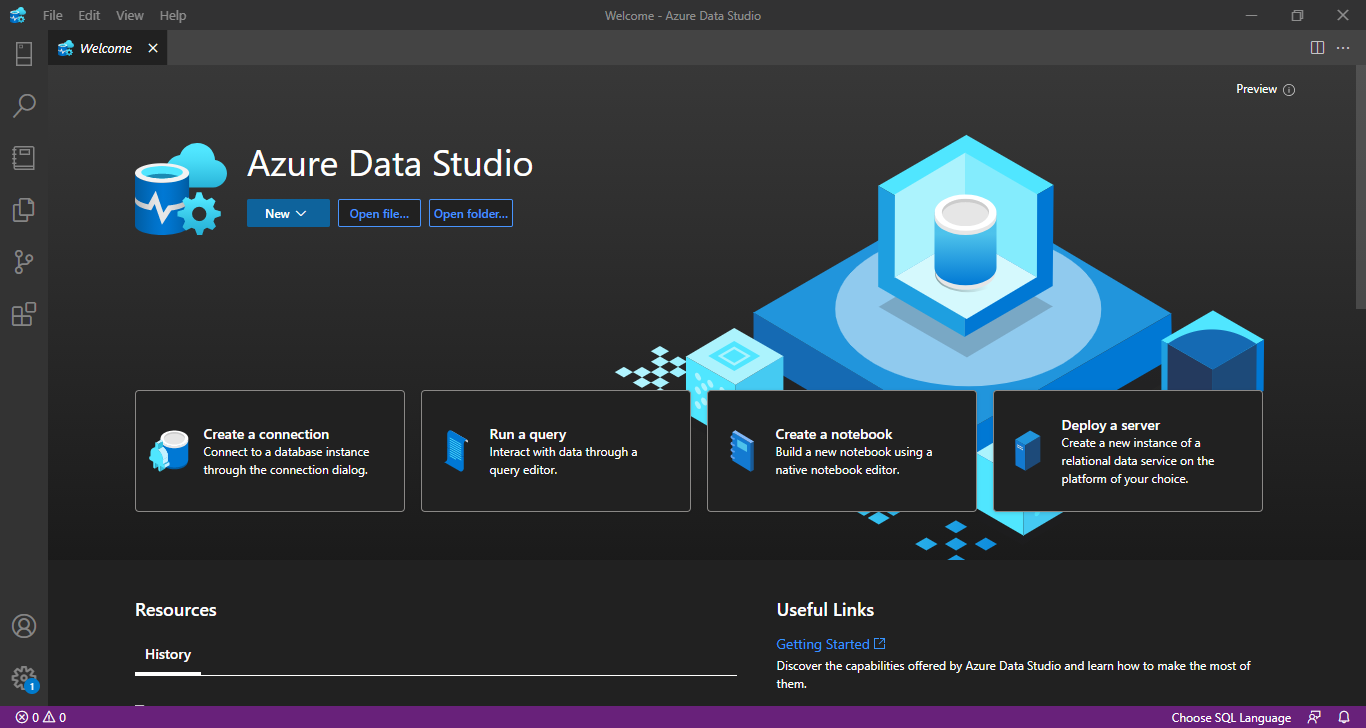
Téléchargement: https://docs.microsoft.com/en-us/sql/azure-data-studio/download-azure-data-studio
Pour découvrir d'autres outils de requêtage, je vous invite à lire cet article de blog Top 17 Free, open-source SQL clients for productive database management.
Installer DBeaver CE#
DBeaver Community Edition est un client multi-plateforme. Ci-dessous, les intructions pour l'installer sur votre machine.
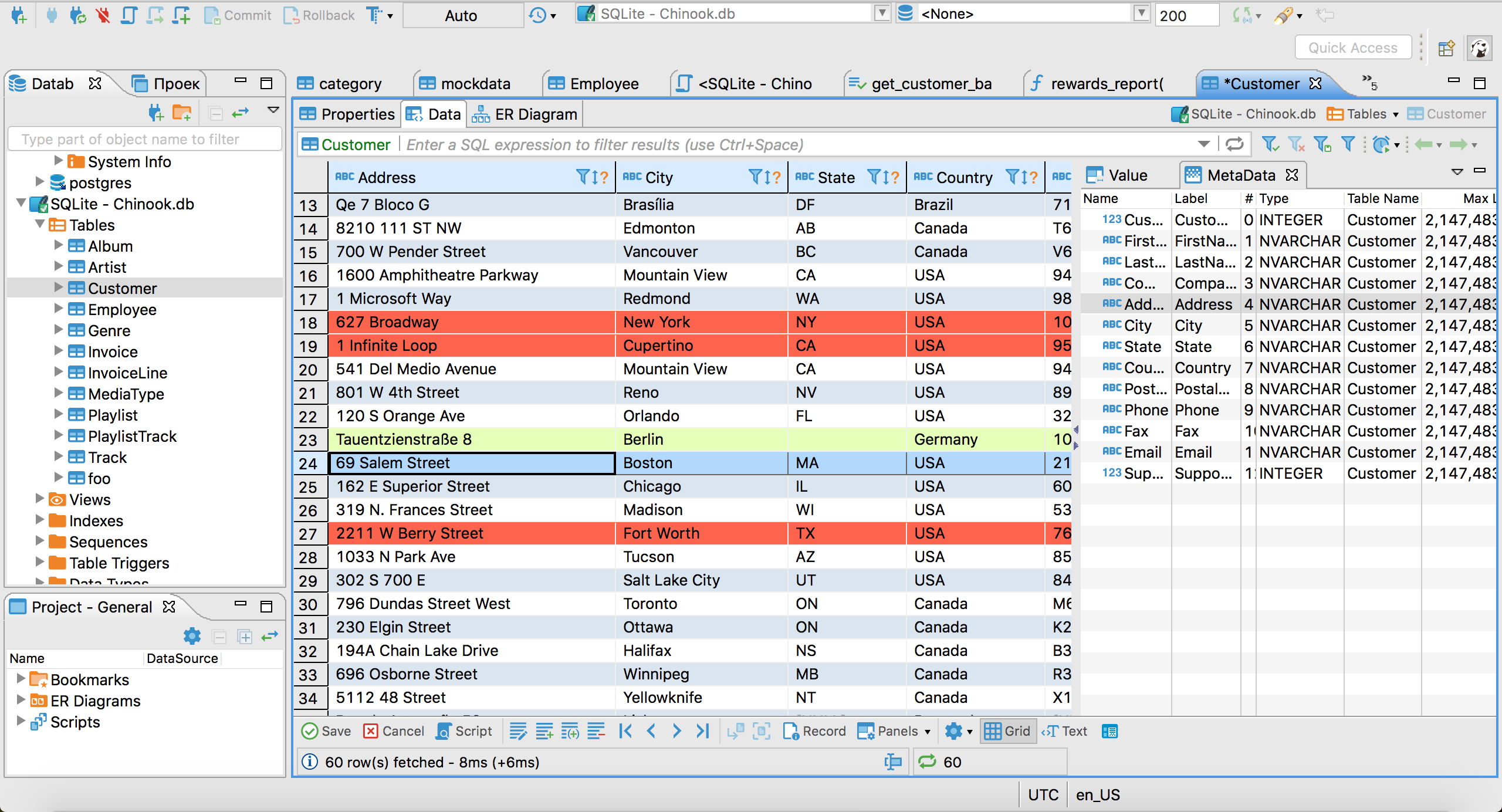
1. Télécharger le setup#
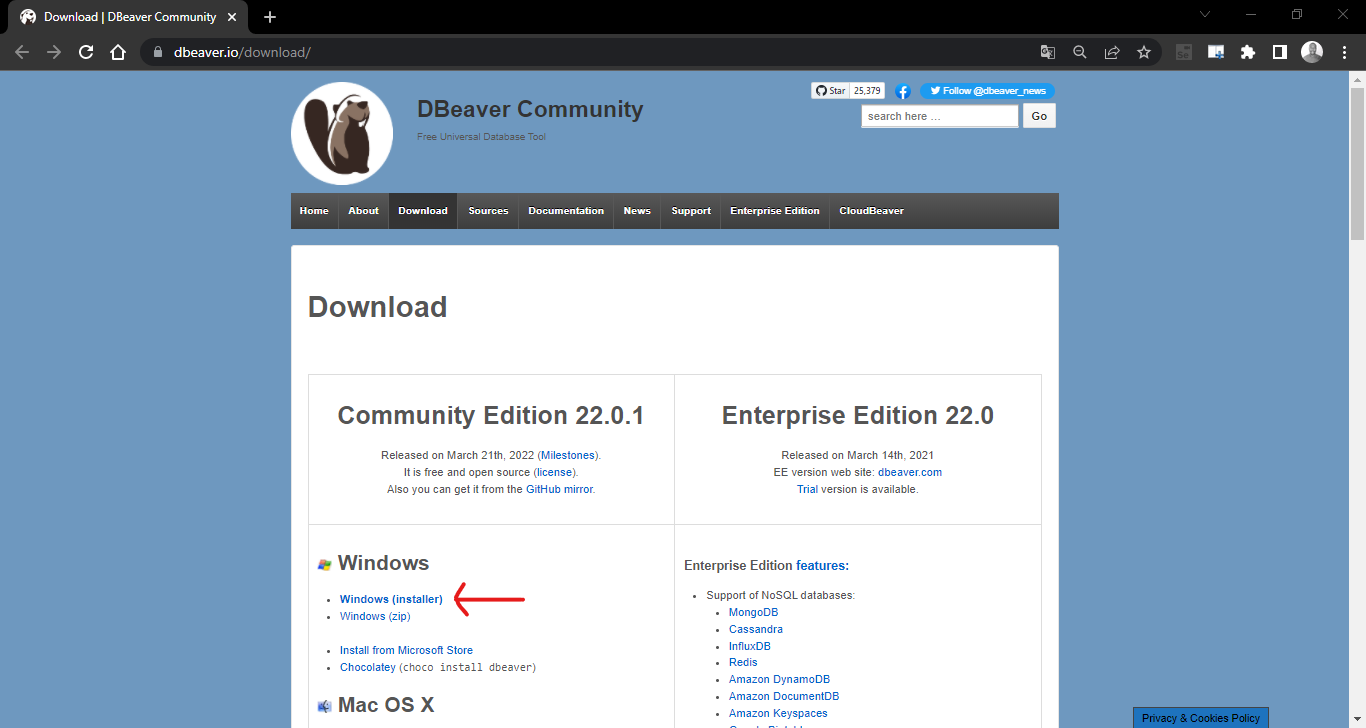
2. Installer DBeaver#
Parcourez votre explorateur pour trouver le setup récemment téléchargé. Exécutez-le puis suivez les instructions pour finaliser l'installation.
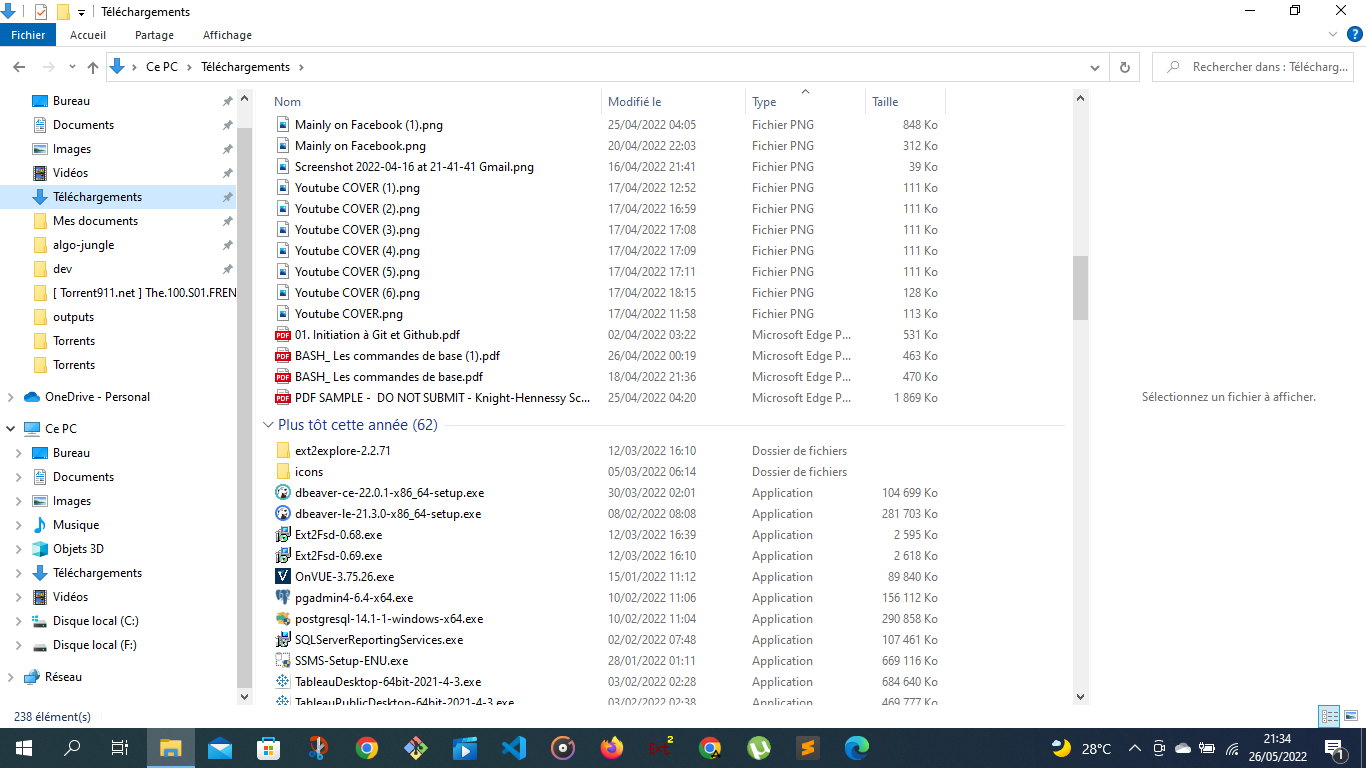
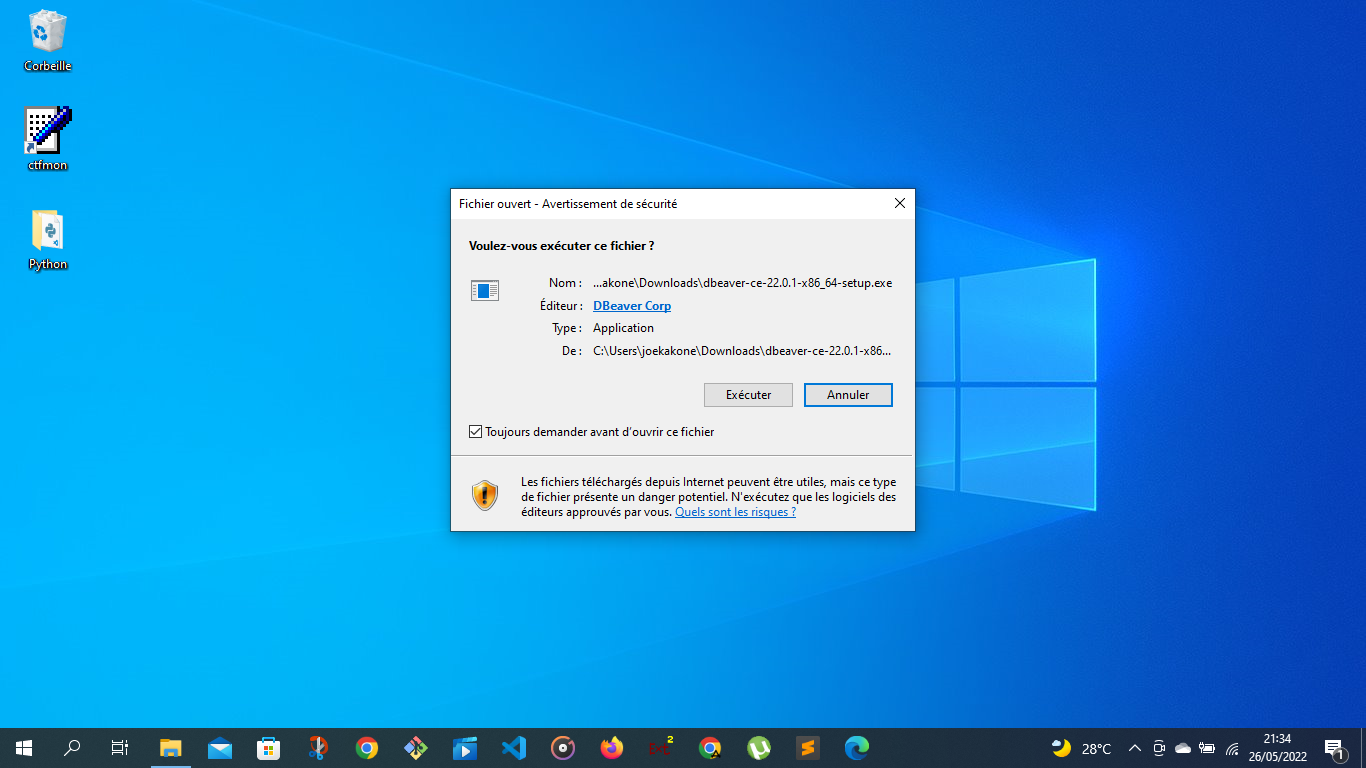

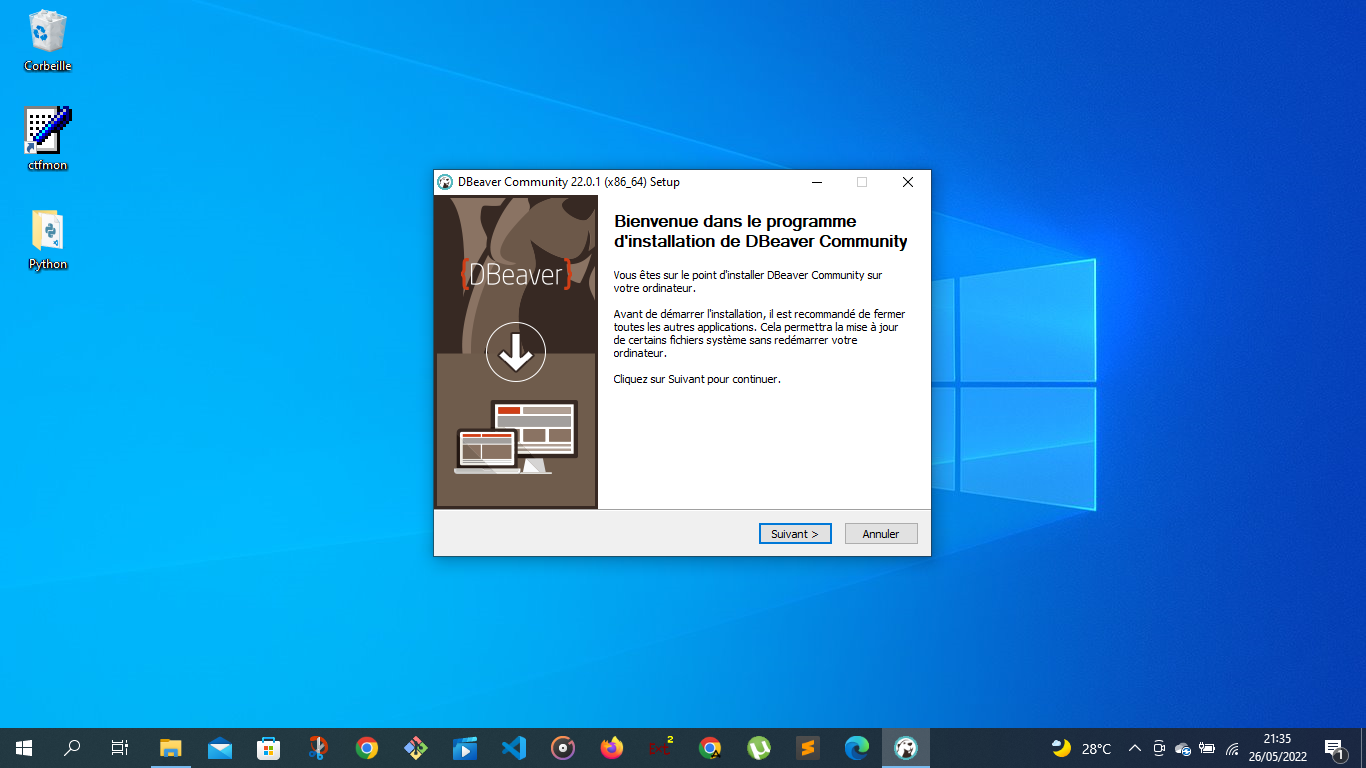
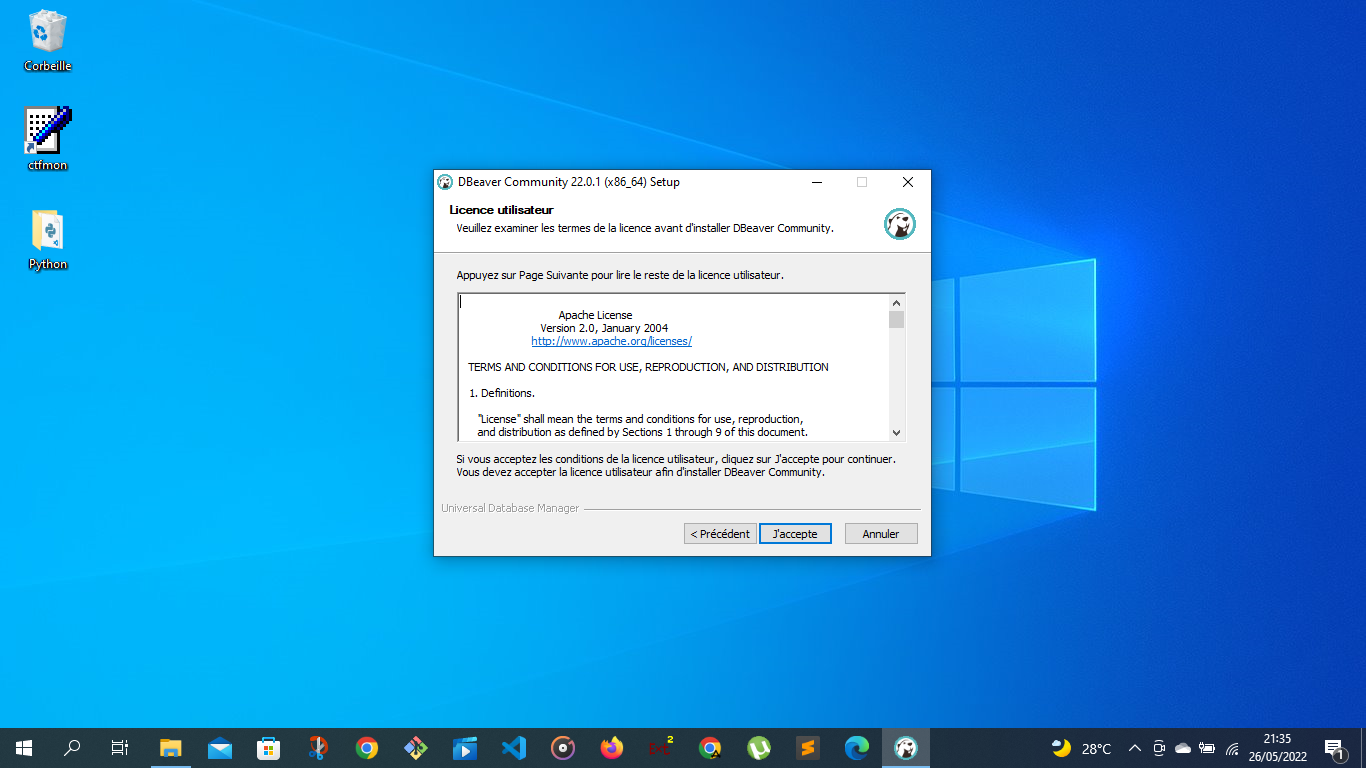
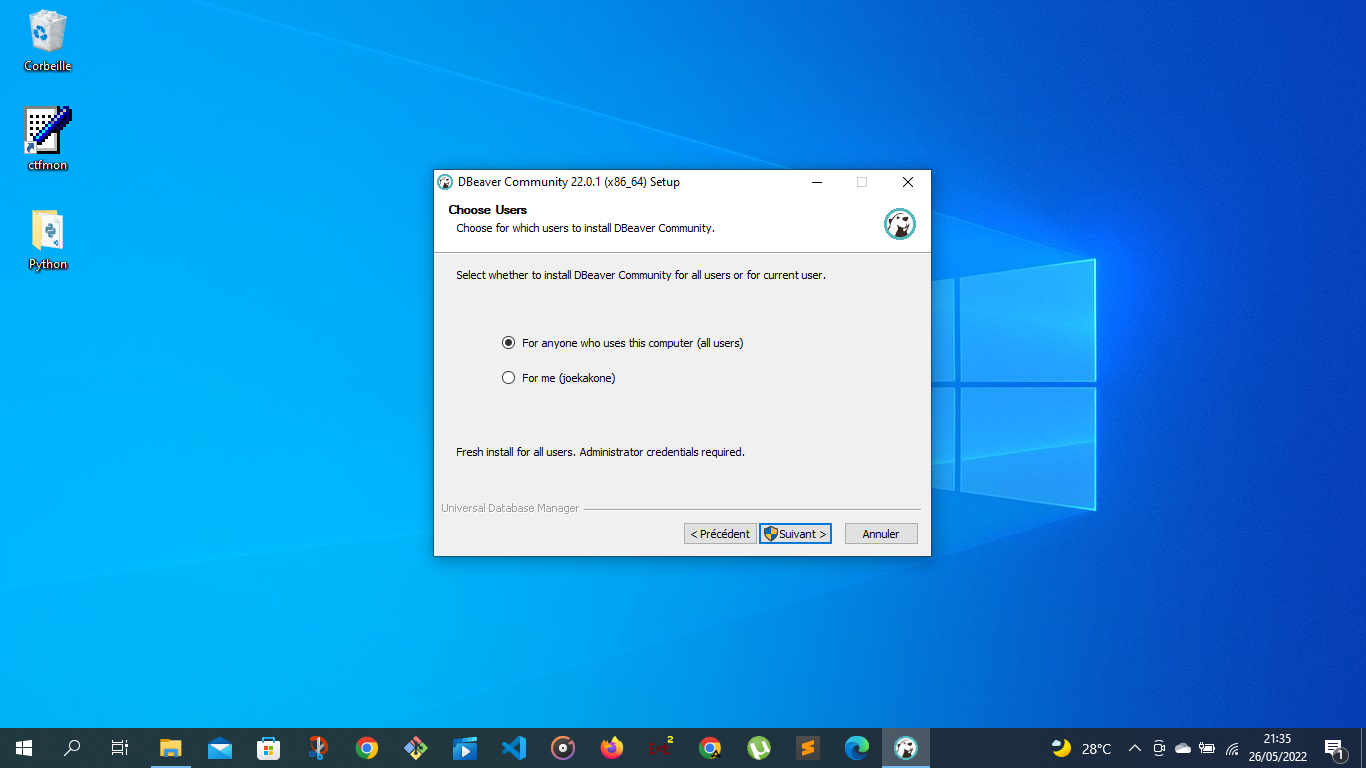
3. Lancer DBeaver#
Une fois l'installation terminée, recherchez puis lancer DBeaver.
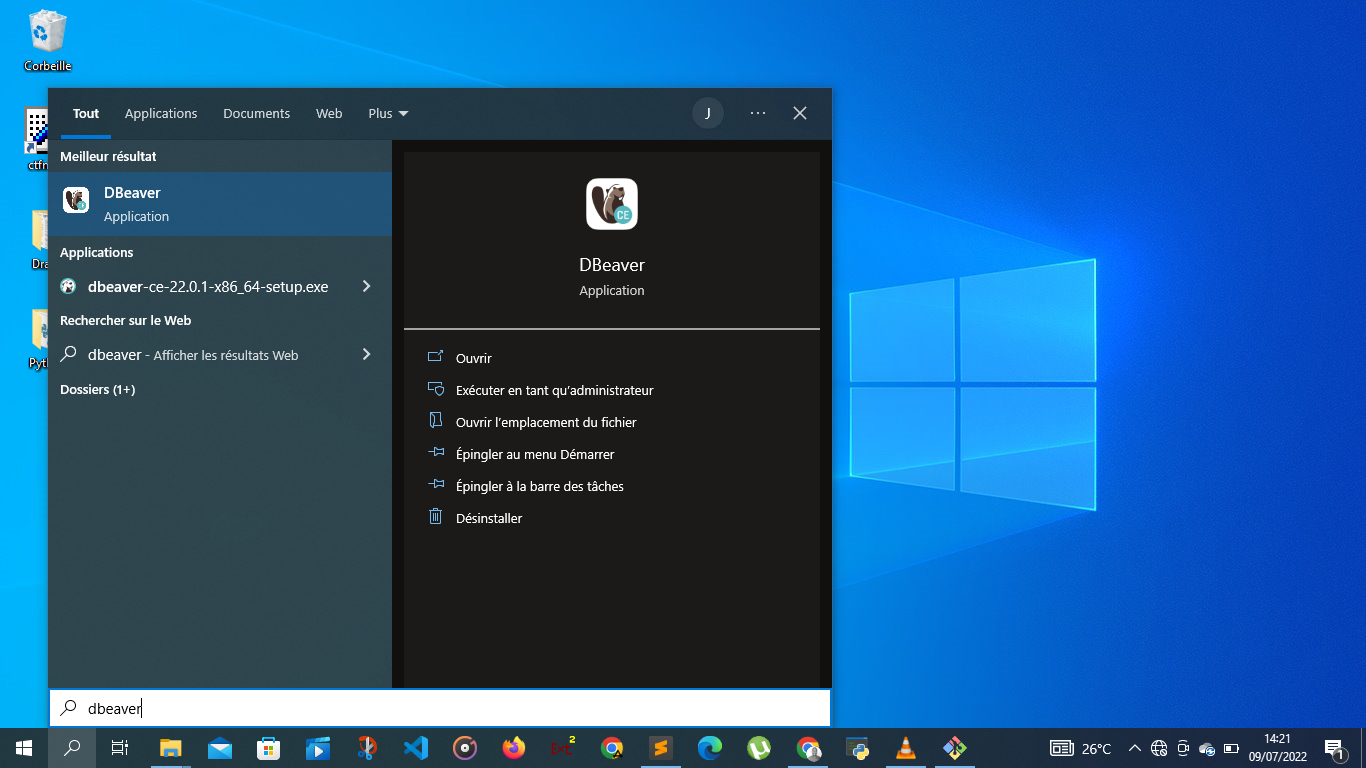
Une console s'ouvre comme ci-dessous
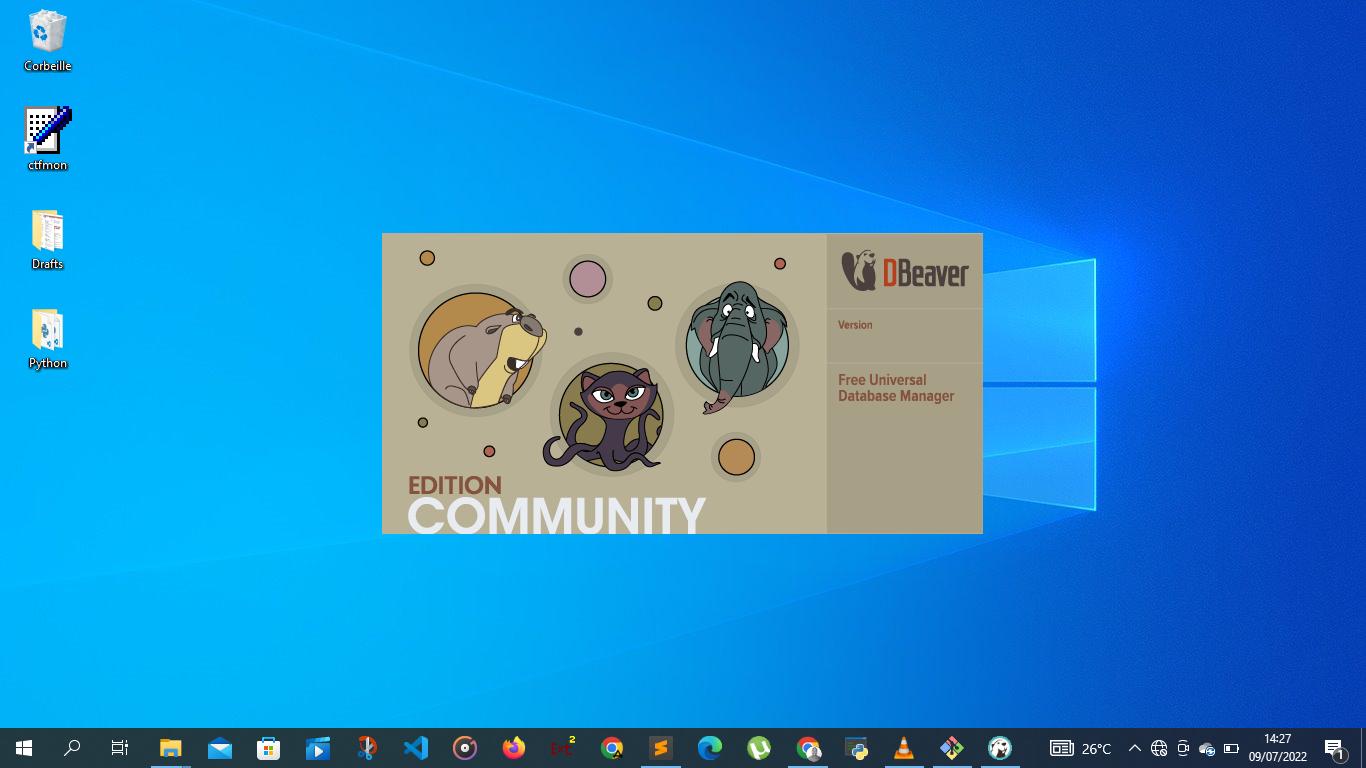
Une console s'ouvre comme ci-dessous

Une console s'ouvre comme ci-dessous

Connexion à Postgres#
Cliquez sur le bouton Connexion en haut à gauche
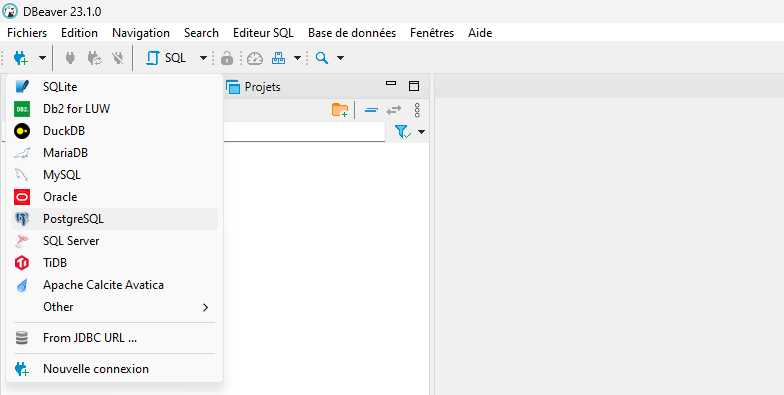
Cliquez sur PostgreSQL
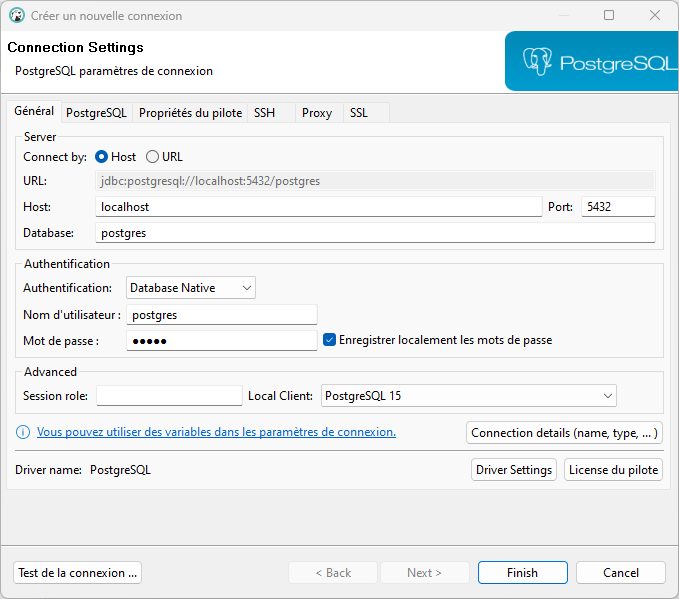
Indiquez l'adresse du serveur (localhost dans mon cas) et renseignez les accès
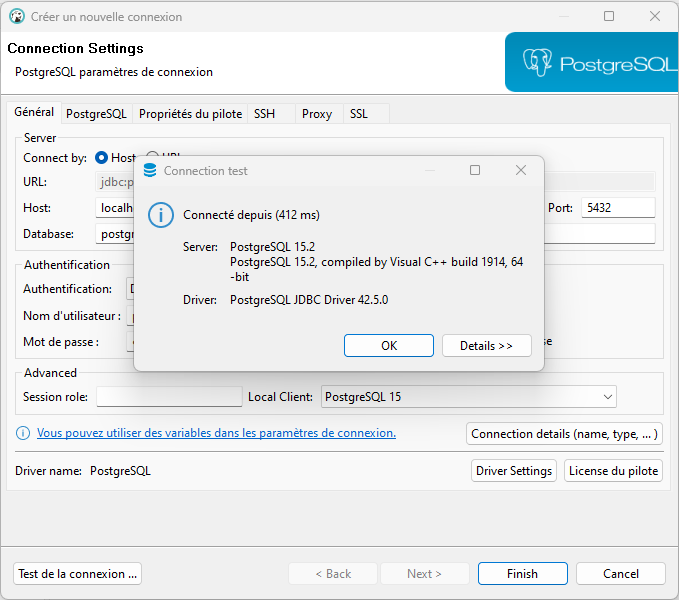
Cliquez sur le bouton OK puis sur le bouton Finish pour enregister la connexion.
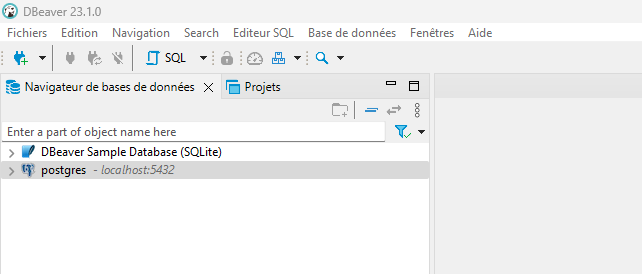
Cliquez sur le bouton SQL en haut à gauche et sélectionnez Nouveau script SQL
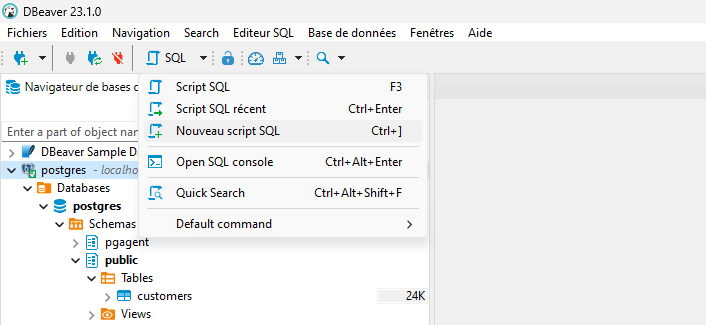
Dans l'éditeur, écrivez une simple requête SELECT pour tester que tout fonctionne bien
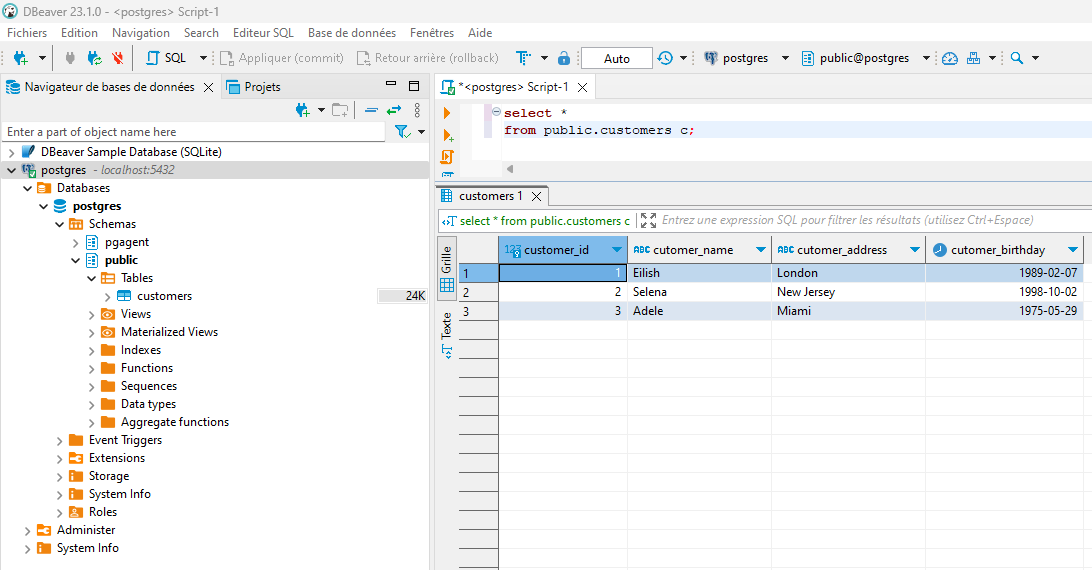
Vous avez à présent toutes les cartes en main pour interroger vos bases de données. Dans mes exemples, j'utiliserai DBeaver Community Edition, je vous le recommande également.